Werkstromen van SharePoint zijn vooraf geprogrammeerde minitoepassingen waarmee allerlei bedrijfsprocessen kunnen worden gestroomlijnd en geautomatiseerd , variërend van het verzamelen van handtekeningen, feedback of goedkeuringen voor een plan of document tot het volgen van de actuele status van een routineprocedure. Werkstromen van SharePoint zijn bedoeld om tijd en moeite te besparen, en om consistentie en efficiency te bieden voor taken die u regelmatig uitvoert.
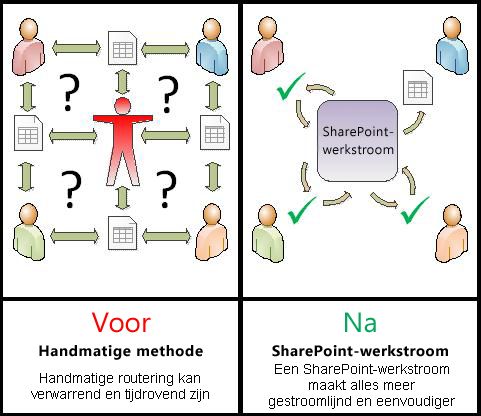
Dit artikel gaat over de vooraf geprogrammeerde werkstromen die deel uitmaken van SharePoint 2010, waarvoor u opties selecteert in een koppelingsformulier wanneer u hiervan versies toevoegt voor gebruik in lijsten, bibliotheken en hele siteverzamelingen.
Het is ook mogelijk om uitgebreidere aanpassingen van dergelijke opgenomen werkstromen te maken, en zelfs uw eigen, geheel nieuwe aangepaste werkstromen te maken, met behulp van SharePoint Designer en andere toepassingen. Voor meer informatie over die processen, raadpleegt u het artikel Inleiding tot het ontwerpen en aanpassen van werkstromen.
Ondertussen vindt u in dit artikel meer informatie over de complete set inbegrepen werkstromen.
Als u liever direct doorgaat naar gedetailleerde instructies voor een specifieke werkstroom, vindt u koppelingen hiervoor in de sectie Volgende stappen, waar u via een link in de volgende inhoudsopgave kunt komen.
Wat wilt u weten?
-
Welke processen kan ik automatiseren met een SharePoint-werkstroom?
-
Hoe kan ik een SharePoint-werkstroom toevoegen en uitvoeren?
Wat is een SharePoint-werkstroom?
U weet waarschijnlijk wel wat een stroomdiagram is. Dat is een grafische voorstelling van een proces, met instructies over wat er bij elke stap gebeurt.
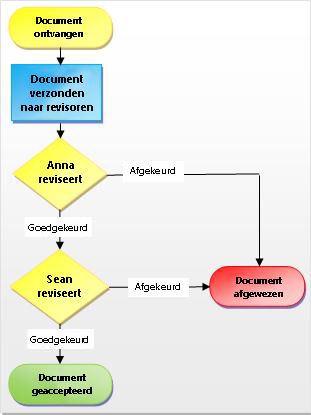
Een SharePoint-werkstroom is te vergelijken met een geautomatiseerd stroomdiagram en zorgt ervoor dat standaardwerkprocessen veel sneller, efficiënter en beter kunnen worden uitgevoerd.
Kijk bijvoorbeeld naar het goedkeuringsproces voor documenten in de afbeelding. Als u dit proces handmatig uitvoert, kunt u een groot aantal documenten bijhouden en de herinneringen bijhouden, en de herinneringen ervan verzenden, en elk van deze taken moet door u of door een of meer collega's worden uitgevoerd. Dat betekent dat veel extra werk en (wellicht zelfs erger) een constante stroomonderbreking.
Wanneer u de SharePoint-werkstroom voor het goedkeuren van documenten vervolgens gebruikt om het proces uit te voeren, worden alle controles en bijhouden en het doorsturen van berichten automatisch uitgevoerd door de werkstroom. Als iemand te laat is bij het voltooien van een taak of als er een andere Hitch zich voordoet, genereert de meeste van de opgenomen werkstromen een melding om u te laten weten. Niemand in de groep moet het proces proactief volgen, vanwege een SharePoint-werkstroom, wordt het proces altijd proactief gecontroleerd.
Daarbij komt dat het uitvoeren van een SharePoint-werkstroom makkelijk in te stellen is. U kiest het gewenste type werkstroom, stelt de opties in die het beste werken in uw situatie en de rest gaat vanzelf. Uiteraard kunt u een geactiveerde werkstroom op ieder moment annuleren of beëindigen.
Welke processen kan ik automatiseren met een SharePoint-werkstroom?
Elk van de typen werkstromen in SharePoint fungeert als een sjabloon. U voegt een versie van de werkstroom voor één lijst of bibliotheek of voor een hele siteverzameling toe met behulp van een startformulier voor het opgeven van de opties en selecties die u voor deze versie wilt gebruiken, die door de werkstroom worden toegewezen, met de werkstroom. werkstroom kan worden gestart en door wie en met welke instructies wordt opgenomen in de taakmeldingen enzovoort.
SharePoint 2010 biedt vijf vooraf geprogrammeerde typen werkstromen
Opmerking: Bij SharePoint Server 2010 en bij SharePoint Online voor Office 365 voor ondernemingen zijn alle vijf de volgende werkstroomtypen inbegrepen. Bij SharePoint Online voor Office 365 voor professionals en kleine bedrijven is echter alleen het type werkstroom met drie statuswaarden inbegrepen.
Goedkeuring (een document of item doorsturen voorgoed keuring of afkeuring)
met een goedkeuringswerkstroom wordt een document of een ander item doorgestuurd naar de aangewezen personen voor de goedkeuring of weigering.
U kunt een goedkeuringswerkstroom ook gebruiken om de goedkeuring van inhoud in een lijst of bibliotheek te beheren.
Zie Alles over goedkeuringswerkstromen voor meer informatie en voor stapsgewijze instructies.
(Er is ook een ander, vergelijkbaar type werkstroom voor gebruik in de webpublicatiesites: de werkstroom voor publicatiegoedkeuring.)
Feedback verzamelen (een document of item rondsturen voor feedback)
met een werkstroom voor het verzamelen van feedback wordt een document of ander item doorgestuurd naar de aangewezen personen voor hun feedback.
Met de werkstroom Feedback verzamelen wordt alle feedback van de deelnemers voor de eigenaar van de werkstroom geconsolideerd en het revisieproces vastgelegd.
Raadpleeg het artikel Alles over werkstromen voor het verzamelen van feedback voor meer informatie en voor stapsgewijze instructies.
Handtekeningen verzamelen (een document, werkmap of formulier rondsturen voor een digitale handtekening)

Houd er rekening mee dat de werkstroom Handtekeningen verzamelen alleen werkt met Word-documenten, Excel-werkmappen en InfoPath-formulieren.
Raadpleeg het artikel Alles over werkstromen voor het verzamelen van handtekeningen voor meer informatie en voor stapsgewijze instructies.
Goedkeuring voorgoed keuring van documenten beheren en bewaren

Wanneer een werkstroom Goedkeuren voor bestemming wordt gestart, worden de werkstroomtaken voor de werkstroom Goedkeuren voor specifieke documenten en items gemaakt in de takenlijst voor de werkstroom. Aangezien de werkstroom Goedkeuren voor bestemming waarschijnlijk een groot aantal taken kan genereren (met name als de taak is geconfigureerd om automatisch te worden gestart wanneer items zijn verlopen), biedt de werkstroom goedkeuring voor goedkeuring ondersteuning voor het voltooien van bulk taken, zodat records beheerders of andere geautoriseerde personen kunnen in één keer een groot aantal items voor verwijdering verwerken.
U kunt uw werkstroom Goedkeuren voor bestemming configureren om te functioneren in samenwerking met de beleidsfunctie Verlooptijd van een beleid voor informatiebeheer, zodat de werkstroom automatisch wordt gestart wanneer een document of item op een site verloopt.
Drie statuswaarden (een probleem, project of taak volgen door drie statuswaarden of fasen)

Bij elke overgang tussen de status wijst de werkstroom een taak toe aan een persoon en krijgt deze persoon een e-mailwaarschuwing over de taak. Wanneer deze taak is voltooid, werkt de werkstroom de status van het item bij en gaat door naar de volgende status. De werkstroom met drie statuswaarden is ontworpen voor gebruik met de lijstsjabloon Plan van aanpak, maar deze kan worden gebruikt met elke lijst die een keuzekolom met drie of meer waarden bevat.
Zie het artikel Een werkstroom met drie statuswaarden gebruiken voor meer informatie en voor stapsgewijze instructies.
Wie kan een SharePoint-werkstroom toevoegen en starten?
U kunt een werkstroom toevoegen of starten als u beschikt over de juiste machtiging voor de lijst, bibliotheek of siteverzameling waarvoor de werkstroom wordt uitgevoerd:
-
Een werkstroom toevoegen U moet standaard de machtiging Lijsten beheren hebben om een werkstroom toe te voegen. (De groep eigenaren heeft standaard de machtiging Lijsten beheren, en de groep leden en de groep bezoekers niet.)
-
Een werkstroom starten Daarnaast moet u de machtiging Items bewerken hebben om een werkstroom te starten die al is toegevoegd. (De groep leden en de groep eigenaren hebben beide de machtiging Items bewerken standaard en de groep bezoekers niet.)
U kunt ook kiezen voor het configureren van specifieke werkstromen, zodat ze alleen kunnen worden gestart door leden van de groep eigenaren.
Hoe kan ik een SharePoint-werkstroom toevoegen en uitvoeren?
In het volgende schema ziet u een overzicht van de basistrajecten voor het plannen, toevoegen, uitvoeren en aanpassen van een SharePoint-werkstroom. De afzonderlijke stappen worden apart beschreven.
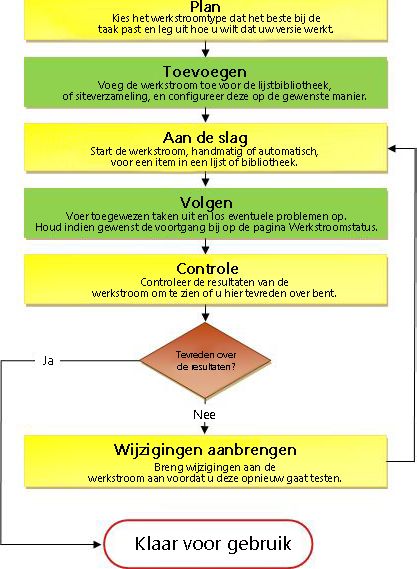
Plannen Het is belangrijk dat u weet welke opties u wilt gebruiken en welke gegevens u nodig hebt wanneer u het startformulier gaat invullen om uw versie van de werkstroom toe te voegen.
-
Meer informatie Hier leest u welke van de inbegrepen werkstroomtypen de door u gewenste taak uitvoeren.
-
Toevoegen Vul het startformulier in om uw versie van de werkstroom toe te voegen voor een lijst, bibliotheek of siteverzameling.
-
Starten Start de nieuwe werkstroom, handmatig of automatisch, voor een document of ander item in een lijst of bibliotheek. (Als u de werkstroom handmatig start, kunt u bepaalde instellingen van de werkstroom die u eerder hebt opgegeven nog wijzigen op een beknopte variant van het startformulier.) Als de werkstroom daadwerkelijk is gestart, worden er taken gemaakt, meldingen verstuurd, en worden acties en gebeurtenissen bijgehouden.
-
Bewaken Als de werkstroom actief is, kunt u de pagina Werkstroomstatus raadplegen om te zien welke taken voltooid zijn en welke andere acties zijn uitgevoerd. U kunt de pagina ook gebruiken om actuele en toekomstige taken eventueel aan te passen of om deze uitvoering van de werkstroom te annuleren of te beëindigen.
-
Controleren Als de uitvoering is voltooid, kunt u de geschiedenis bekijken op de pagina Werkstroomstatus. Via deze statuspagina kunt u ook statistische rapporten genereren over de algemene prestaties van deze werkstroom.
-
Wijzigen Als de werkstroom niet op de gewenste manier verloopt, kunt u het oorspronkelijke koppelingsformulier openen waarmee u de werkstroom hebt toegevoegd en daar wijzigingen doorvoeren.
Kan ik zelf aangepaste SharePoint-werkstromen maken?
Als u meer flexibiliteit wilt met een ingebouwde werkstroom, kunt u deze verder aanpassen met een programma zoals SharePoint Designer. U kunt ook helemaal zelf een nieuwe werkstroom samenstellen.
Met de Workflow Designer kunt u regels maken waarmee voorwaarden en acties worden gekoppeld aan items in Microsoft SharePoint-lijsten en -bibliotheken. Wijzigingen in items in lijsten of bibliotheken hebben acties in de werkstroom tot gevolg.
U kunt bijvoorbeeld een werkstroom ontwerpen waarmee een goedkeuringswerkstroom wordt gestart als de kosten van een item hoger zijn dan een bepaald bedrag.
U kunt ook een workflow definiëren voor een reeks verwante documenten. Wanneer de werkstroom is gekoppeld aan een documentbibliotheek, of als deze is gefilterd op het inhoudstype document, wordt een groep contextuele acties voor Documentensets weergegeven. Een documentenset is een nieuwe functie in SharePoint Server 2010 waarmee een groep documenten kan worden verwerkt als één eenheid, zodat een werkstroomactie voor een documentenset wordt uitgevoerd voor elk van de items in de documentenset.
Zie Inleiding tot het ontwerpen en aanpassen van werkstromen voor meer informatie.
Volgende stappen
In de volgende artikelen kunt u meer gedetailleerde instructies vinden over het werken met de inbegrepen werkstroomtypen:
En als u geïnteresseerd bent in het aanbrengen van extra aanpassingen aan een van de inbegrepen typen basiswerkstromen (meer dan wat u kunt doen met behulp van het koppelingsformulier), of als u uw eigen geheel nieuwe werkstroom wilt maken, raadpleegt u het artikel Inleiding tot het ontwerpen en aanpassen van werkstromen.










